Создание отчета контрольной проверки
В процессе создания документа InDesign вы выполняете работу дизайнера и руководителя производства. Будучи руководителем производства, вам необходимо находиться в курсе всех проблем, которые могут возникнуть при печати задания. К счастью, в программе InDesign есть встроенная утилита контрольной проверки всех элементов вашего документа для обеспечения их исправной печати.
Запуск утилиты контрольной проверки
- Выполните команды File › Preflight (Файл › Проверить). Спустя некоторое время, необходимое для проверки всех элементов документа, программа InDeSign откроет диалоговое окно Preflight (Проверка) – рис. 17.36.
- Просмотрите информацию в категории Summary (Сводка).
Любая потенциальная проблема печати помечается желтой треугольной пиктограммой в поле Summary (рис. 17.37).
- Выберите каждую категорию диалогового окна – рис. 17.38 (более подробно о категориях см. в следующих разделах).
- Щелкните по кнопке Report (Отчет), чтобы создать текстовой файл отчета о состоянии документа.
Или:
Нажмите кнопку Package (Сформировать пакет), чтобы скопировать все файлы, необходимые для печати документа.
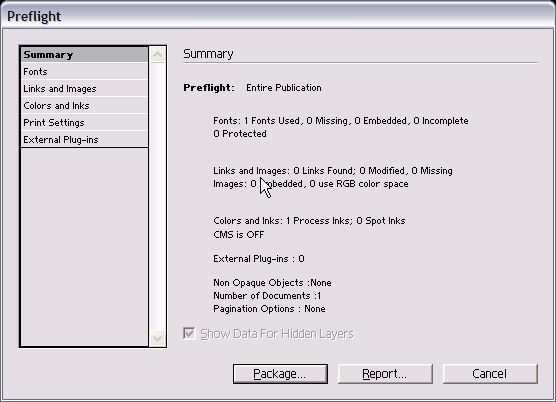
Рис. 17.36. В диалоговом окне Preflight представлены различные категории контрольной проверки документа
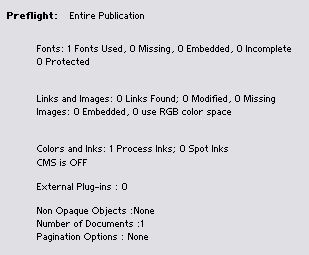
Рис. 17.37. В поле Summary отображается содержание каждой категории, выбираемой при контрольной проверке
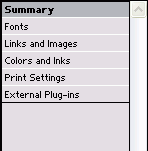
Рис. 17.38. Каждая категория содержит подробный отчет о контрольной проверке
Команда Package аналогична команде Package из меню File (более подробно о компоновке пакетов см. в разделе "Компоновка пакета").
Отчет о контрольной проверке можно открыть в текстовом редакторе.
Специалисты сервисного бюро могут попросить вас работать только со шрифтами Type 1. Поле Fonts (Шрифты) дает возможность проверить тип используемых шрифтов и правильность их установки.